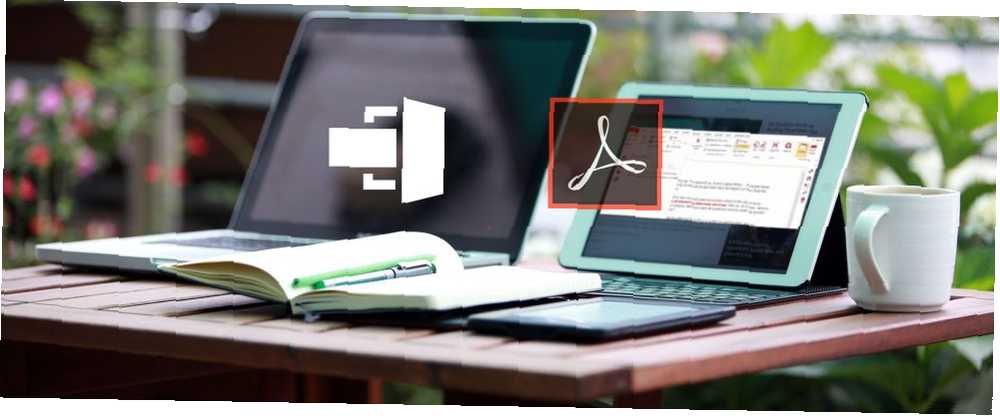
Edmund Richardson
0
4576
354
Adobe Acrobat Pro DC najnoviji je uređivač PDF marki.
Oglašen kao sveobuhvatno rješenje, čini se sjajnim za PDF korisnike s velikim opterećenjem. Ali također košta 14,99 USD mjesečno nakon besplatnog tjednog suđenja. Ako ste podjednako isplativa i tehnološki osviještena osoba, možda se pitate o besplatnim alternativama.
Besplatna alternativa Adobe Acrobat Pro DC
Jedna od alternativa Adobe-a koju sam koristio u prošlosti je PDFescape. Za ovaj post usporedit ću PDFescape s Adobe Acrobat Pro DC, samo da vidim je li Adobe stvarno bolji.
PDFescape je dostupan u tri verzije, uključujući PDFescape Basic. Ova je verzija besplatna, a u nastavku ću je uspoređivati s Adobe Acrobat Pro DC. Preuzeo sam radnu verziju ovog PDF alata za Windows 6 najboljih čitača PDF-a za Windows u 2019. godini. 6 najboljih čitača PDF-a za Windows u 2019. godini. Najbolji PDF čitači ne koštaju novac. Pročitajte naš pregled čitatelja s bogatim značajkama PDF-a koji imaju čak i Adobe Reader. umjesto da koristi web verziju. Mislim da će mi ovo dati najtačniju usporedbu.
Ako se želite izdvojiti za Premium ili Ultimate verziju PDFescape-a, one koštaju 2,99 USD ili 5,99 USD mjesečno, a naplaćuju se godišnje. Inače, platite 5,99 USD ili 8,99 USD na mjesečnom ciklusu naplate.
PDFescape omogućava vam da manipulirate s PDF-ovima za drastično nižu cijenu od one koja košta Adobe Acrobat Pro DC. (To je besplatno.) Ali kako se ovaj besplatni PDF uređivač slaže s Adobe Acrobat Pro DC?
Pogledajmo.
Preuzimanje datoteka: PDFescape (besplatna osnovna inačica za korisnike sustava Windows) | Adobe Acrobat Pro DC (radi s Windows i Mac platformama i košta 14,99 USD mjesečno nakon dvotjednog besplatnog probnog razdoblja)
Korisničko sučelje
I Acrobat Pro DC i PDFescape imaju sličnu strukturu sučelja u više okna.
Glavno okno u svakom programu omogućuje vam pregled učitanog PDF-a. Postoje alati za uređivanje na desnoj i lijevoj traci.
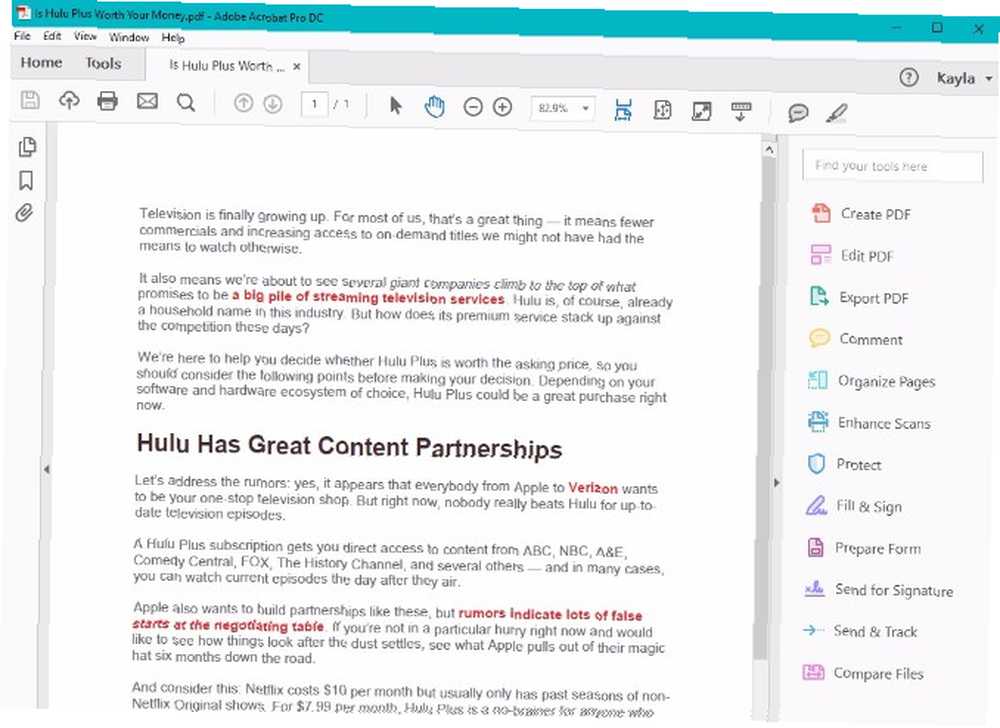
U PDFescape-u nalazi se i alatna traka na samom dnu softverskog prozora.
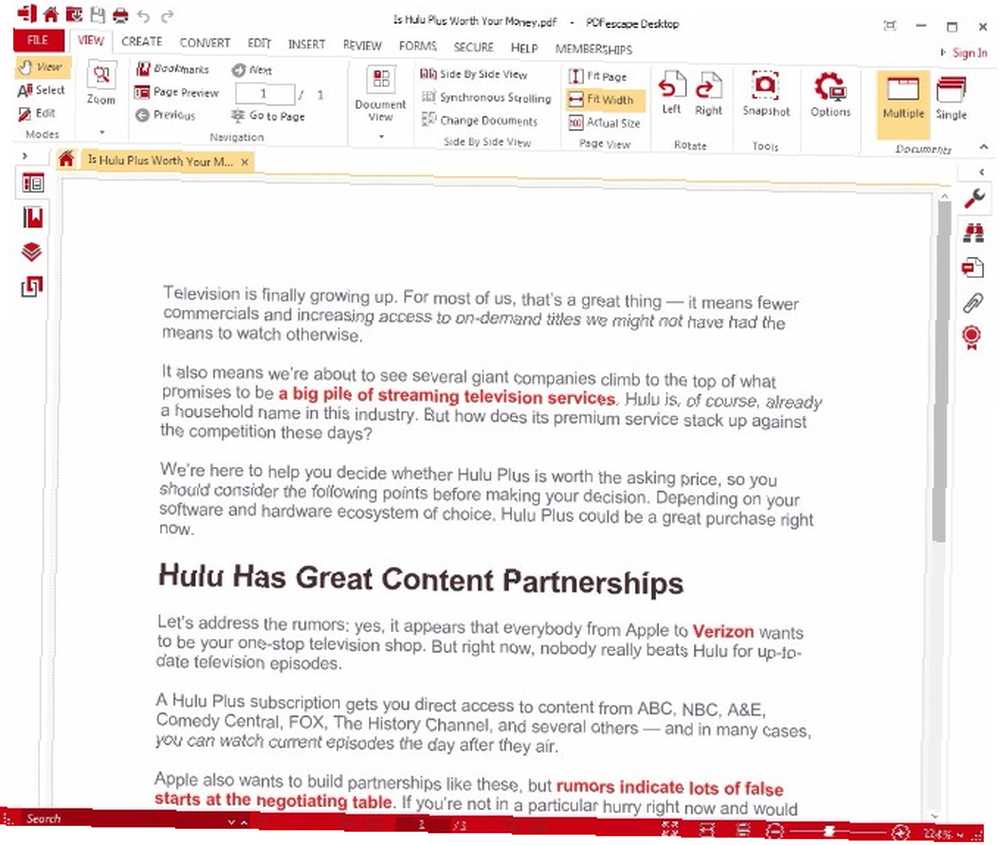
Provjerite i gornje okno i alate unutar njega. PDFescape koristi sučelje vrpce koju ćete prepoznati iz programa Microsoft Word i drugih Microsoftovih proizvoda, možda kao način da softver učini intuitivnijim za korisnike.
Suprotno tome, Adobe ne ogledalo nijedan drugi najčešće korišteni softver, osim ako često ne koristite Adobe proizvode. Acrobat Pro DC sadrži izbornike alata koji su postavljeni slično starijim verzijama Adobe Acrobat i Adobe Reader.
Ovo je lijepo ako ste već upoznati s Adobe proizvodima. Vaš vodič za odabir pravog Adobe proizvoda Vaš vodič za odabir pravog Adobe proizvoda Kada većina ljudi pomisli na Adobe, ili oni misle na Photoshop ili Acrobat Reader. No, tvrtka ima mnoštvo drugih korisnih programskih paketa o kojima većina ljudi ništa ne zna. , ali ako niste, može vam biti malo teško naviknuti se na Acrobatovo postavljanje.
Značajke s desne strane Acrobatovog sučelja omogućuju vam pristup dodatnim naredbama i opcijama manipulacije, dok značajke na desnoj i lijevoj strani PDFescape-a nude nekoliko dodatnih značajki, ali u suprotnom ne otkrivaju puno.
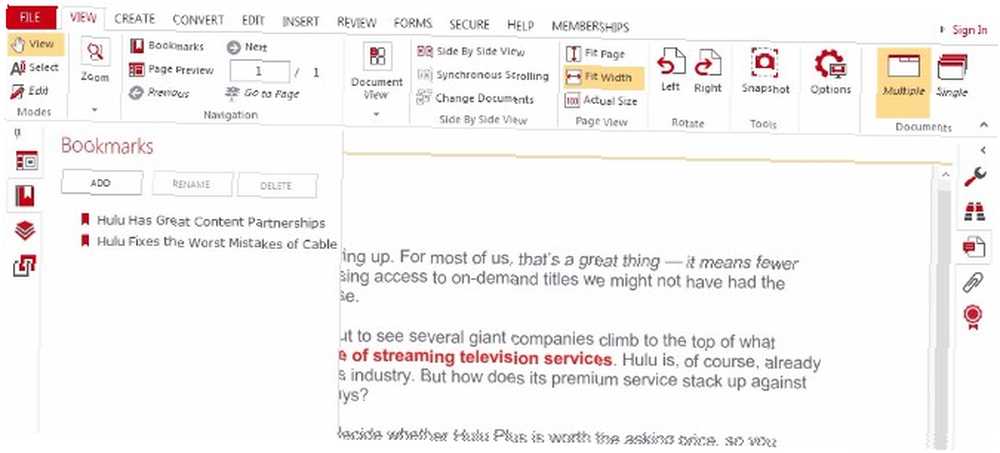
Opcije na vrhu sučelja nude više mogućnosti, ali neke su od njih malo suvišne. Na primjer, postoji nekoliko gumba za uređivanje i prikaz koji pridonose pretrpanoj alatnoj traci.
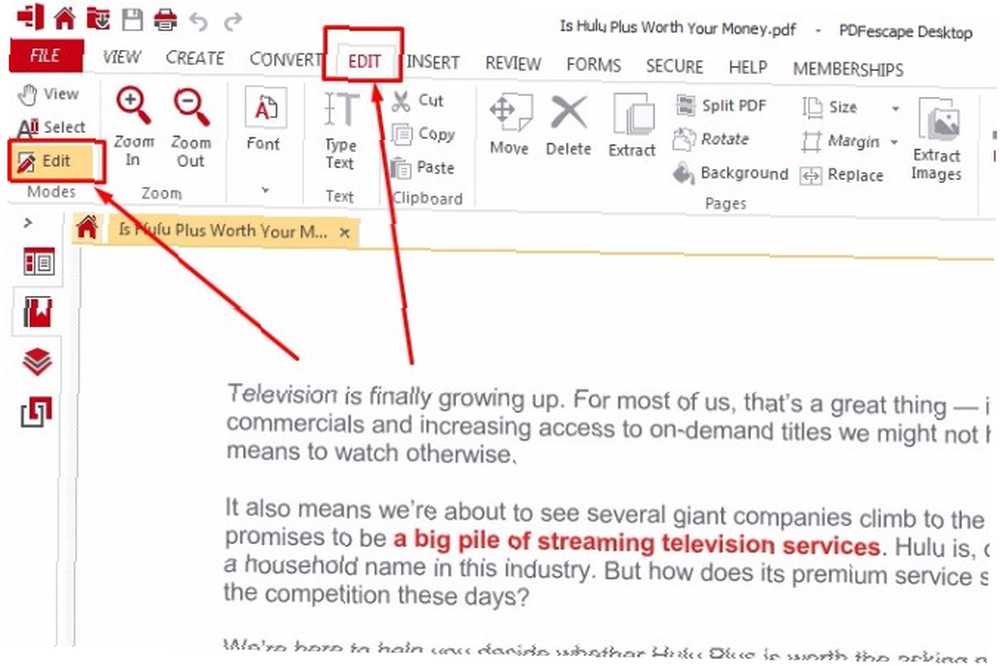
Gledajući unazad Acrobat, primijetit ćete da Adobeovo kućno sučelje sadrži više riječi nego ikona. Popis datoteka u srednjem oknu prikazuje sve datoteke koje ste nedavno prenijeli u Acrobat Pro Dc.
PDFescape ima sličnu značajku, iako umjesto popisa softver prikazuje nedavne dokumente u prikazima sličica.
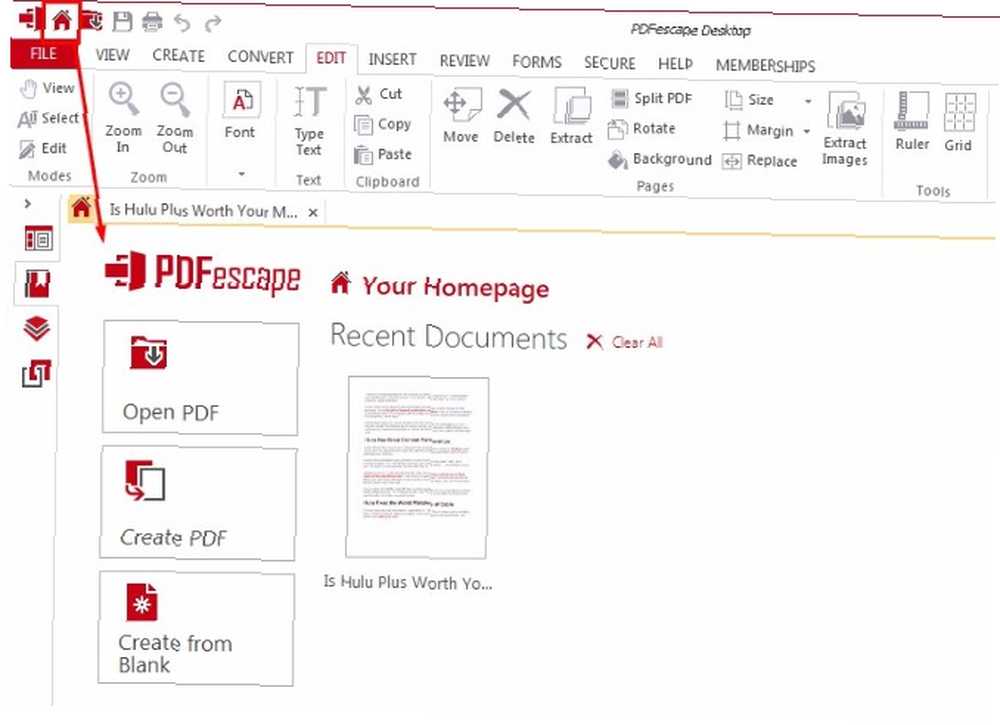
A pobjednik je: PDFescape.
Unatoč mojoj nepodnošenju suvišnih opcija PDFescape-a, sviđa mi se što ovaj softver omogućuje izuzetno jednostavnu navigaciju kroz različite opcije PDF-a, sve s gornje trake izbornika.
Suprotno tome, Acrobat vam omogućuje samo pregled određenih opcija odjednom.
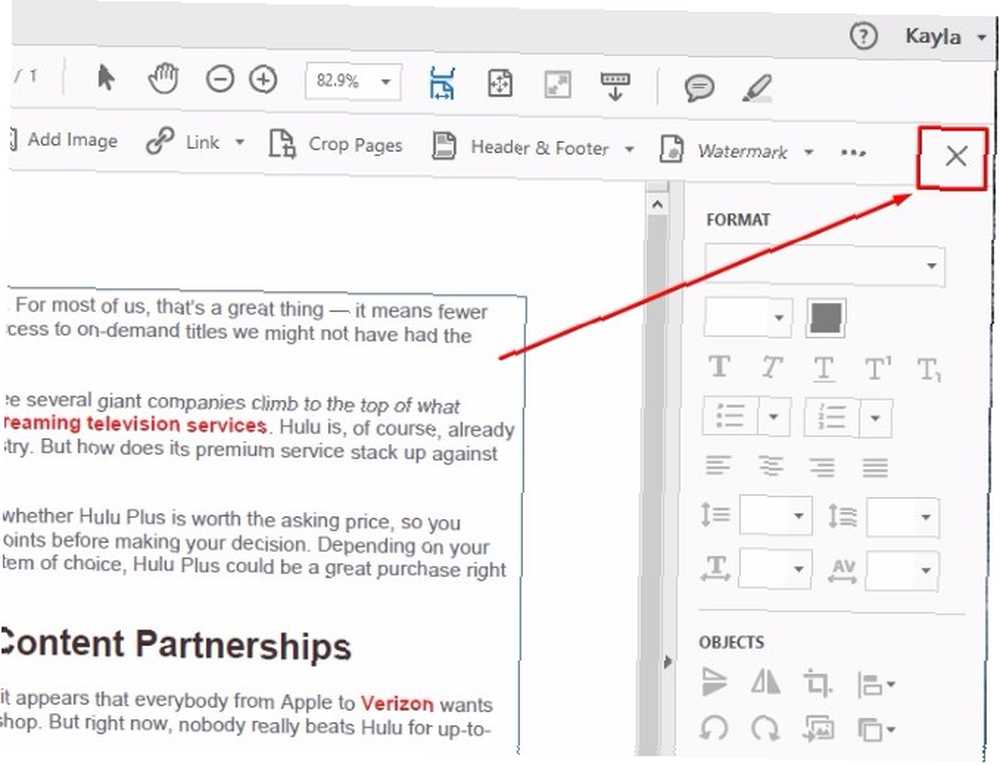
Jednostavno možete kliknuti na x izaći iz bilo kojeg otvorenog okna za upravljanje PDF-om, ali sviđa mi se što na jednom mjestu mogu vidjeti sve moje mogućnosti, što PDFescape omogućava.
Uređivanje mogućnosti
alat Kartica Adobe Acrobat Pro DC otkriva obilje dobro organiziranih opcija.
Kombinirajte datoteke omogućuje kombiniranje materijala iz više PDF datoteka u jednu. Nakon što kliknete na Kombinirajte datoteke gumb, od vas će se tražiti da prenesete PDF datoteke koje želite kombinirati. Zatim samo kliknite Kombinirati.
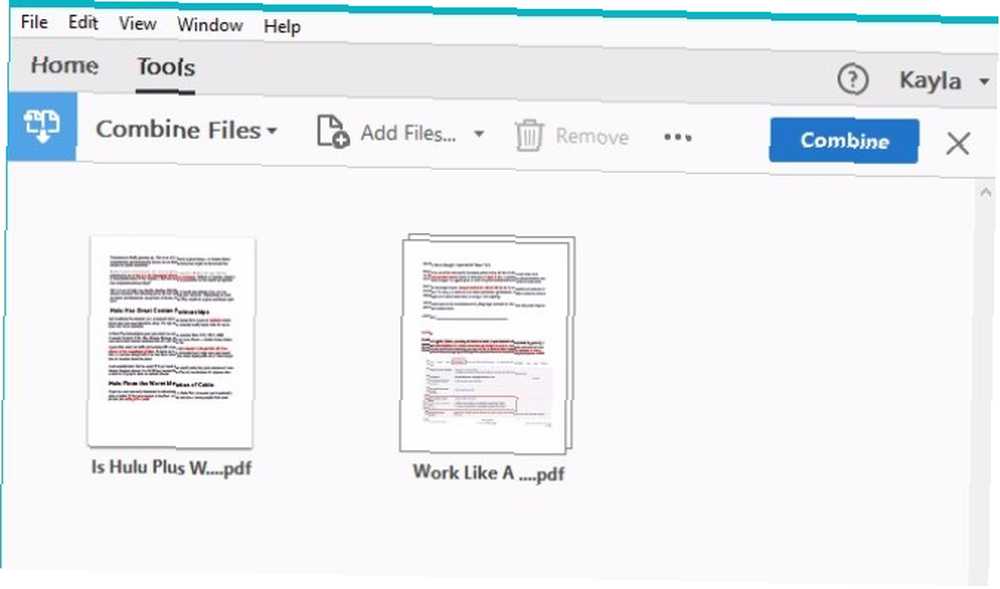
Vaš kombinirani PDF-ovi prikazat će se u novom vezač kartica. Redoslijed kombiniranih stranica možete lako prilagoditi klikom Organizirajte stranice. Samo povucite i ispustite stranice na način na koji želite da ih naruče, i zatvorite okno.
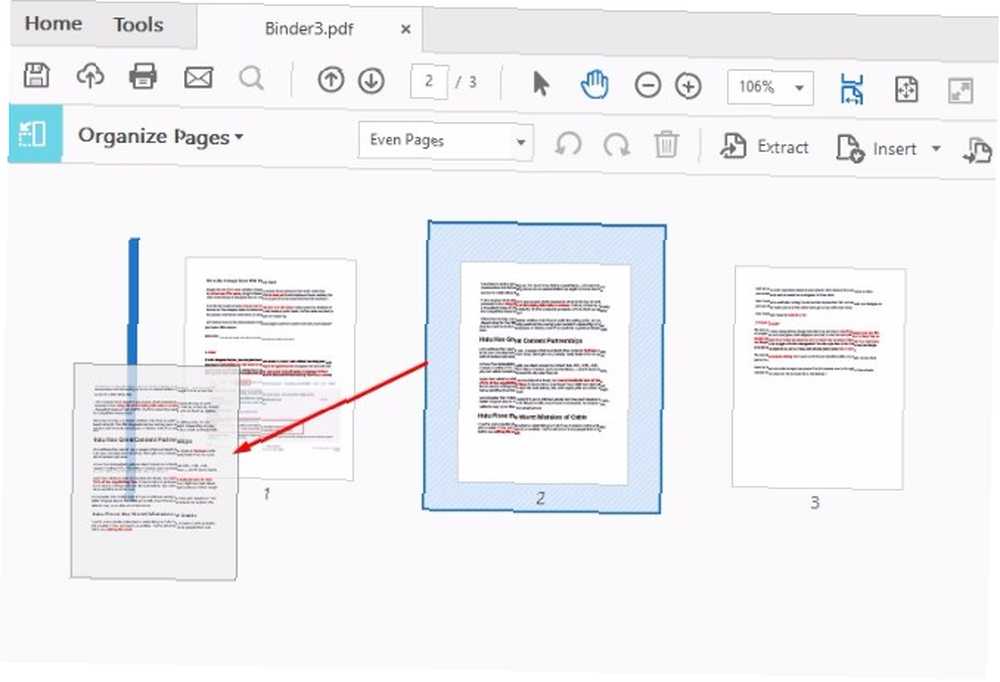
Možete i kombinirati datoteke u PDFescape. Iz glavnog sučelja idite na Stvori PDF, a zatim kliknite Kombinirajte datoteke.
Prenesite obje PDF datoteke koje želite spojiti i kliknite Kombinirati.
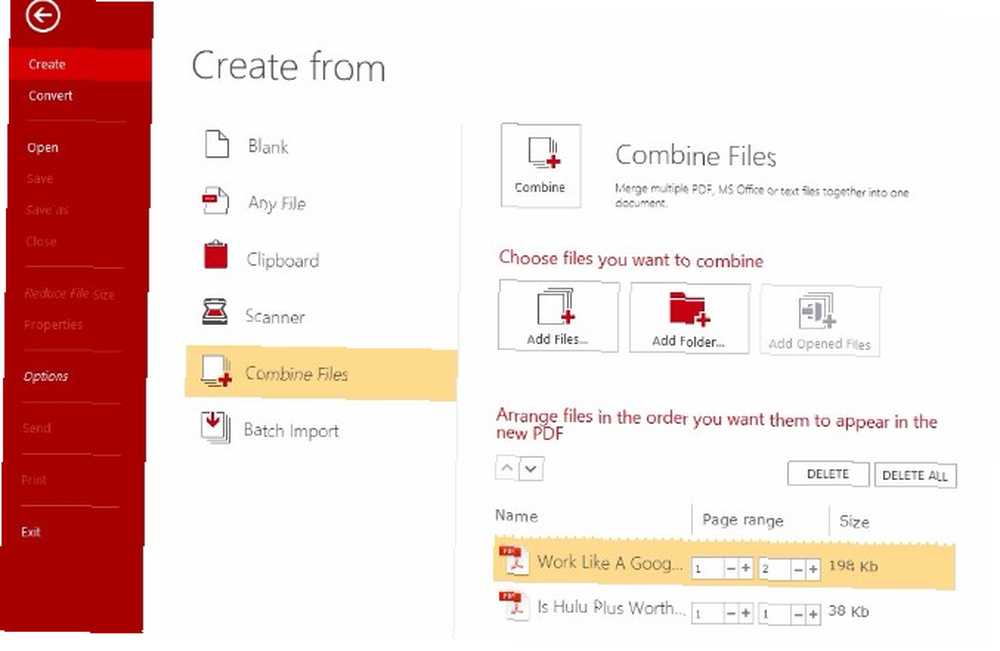
Baš kao i kod Acrobat-a, ovaj kombinira oba PDF-a u jedan dokument.
Nažalost, redoslijed stranica ne možete dodatno prilagoditi osnovnom verzijom PDFescape-a. Ako želite koristiti Pregled stranice ploči da biste promijenili redoslijed PDF stranica, morat ćete nadograditi na plaćeni račun.
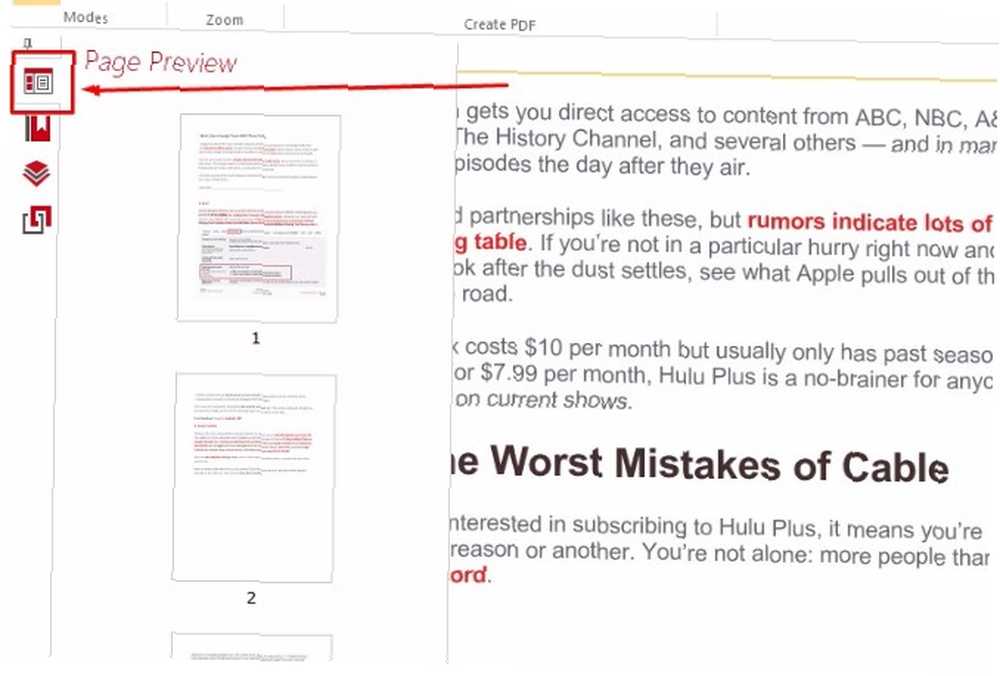
Nažalost, čini se da to vrijedi za mnoge značajke PDFescape-a.
Evo još nekoliko stvari ne mogu napravite sa besplatnom verzijom koju možete otključati s plaćenim verzijama:
- Umetanje ili uređivanje slika
- Dodajte brojeve stranica
- Dodajte zaglavlje ili podnožje
- Podijelite stranice PDF-a
- Pretvorite PDF datoteke u druge formate (kao što su Word, Excel ili HTML)
- Označite tekst ili dodajte bilješke o recenziji
- Zaštitite svoj PDF lozinkom ili postavite sigurna dopuštenja
A ta su ograničenja samo nekoliko imena.
Međutim, vrijedno je naglasiti da se nekim ovim značajkama može pristupiti (još uvijek besplatna) internetska inačica PDFescape-a.
Ne možete učiniti ništa komplicirano, ali dobivate mogućnost isticanja, komentiranja i primjedbe na PDF-u, mada su mogućnosti uređivanja ovdje manje moćne. Pored toga, za šifriranje vašeg PDF-a možete koristiti internetski uređivač PDF-a koji nudi PDFescape, a što inačica radne površine ne daje besplatan pristup.
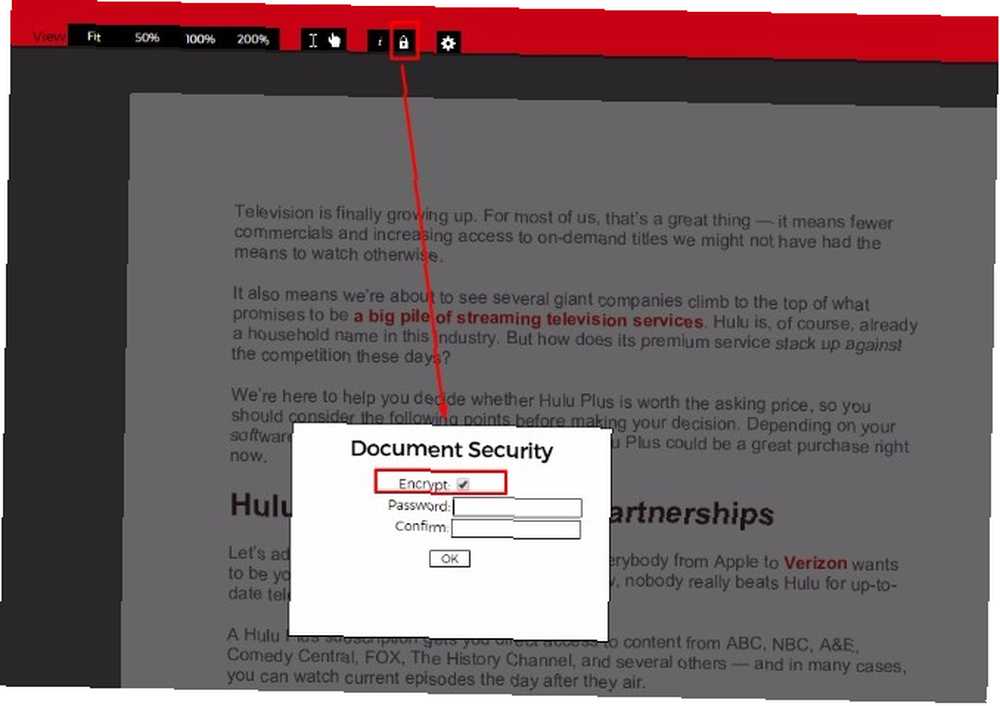
Suprotno tome, uređivanje PDF teksta i slika u Adobe Acrobat Pro DC jednostavan je postupak. To je vjerojatno jer je Acrobat Pro DC već plaćeni PDF uređivač.
Fotografije možete lako obrezati, uživati u praktičnoj funkciji automatske provjere pravopisa i gledati kako se oblikovanje automatski prilagođava dodanom tekstu.
A pobjednik je: Adobe Acrobat Pro DC.
Super je nezgodno što će mi PDFescape omogućiti kombiniranje datoteka Kako besplatno uređivati, kombinirati i potpisati PDF datoteku Kako besplatno uređivati, kombinirati i potpisati PDF datoteku Pokazati ćemo vam dijeljenje, spajanje, smanjivanje veličine, i činite sve vrste magije s PDF datotekama. Pročitajte ako ste spremni podići svoje PDF dokumente na višu razinu! , ali tada mi ne dopustite da preuredim te stranice datoteka. Također ne mislim da je davanje dozvola za uređivanje slika korisnicima previše tražiti besplatan alat, tako da moram reći da sam ovdje našao da mi nedostaje PDFescape-a..
Također me upravo zbunjuje nemogućnost komentiranja ili isticanja u desktop verziji besplatnog softvera kada se te značajke nude na internetskoj verziji softvera.
Acrobat Pro DC nema mogućnosti za to, s uređivanjem PDF-ova na jednostavan način.
Sposobnosti potpisa
Mnogo je slučajeva u kojima ćete možda trebati da potpišete PDF Najbolje aplikacije za potpisivanje, obilježavanje i uređivanje PDF-ova na iPadima. Najbolje aplikacije za potpisivanje, bilježenje i uređivanje PDF-ova na iPadu. Ako se nađete da imate puno PDF datoteka, prirodno je da ćete prije dugo htjeti nešto drugo osim Appleovih osnovnih iBookova. Evo naših omiljenih PDF alata za vaš iPad. , Na primjer, nakon što ispunite obrazac W-2 za porezne svrhe ili pregledate ugovor o najmu.
Nažalost, besplatna, osnovna verzija PDFescape-a ne nudi izvornu značajku PDF-potpisa. Morate se nadograditi na članstvo u PDFescape Ultimate da biste otključali te značajke.
Međutim, možete potpisati PDF datoteke u PDFescape web sučelju. Vratite se na web platformu o kojoj smo razgovarali u prethodnom odjeljku i prenesite PDF koji morate potpisati. Klikni na Tekst da biste upisali sve podatke koje trebate uključiti u prazna polja u cijelom dokumentu.
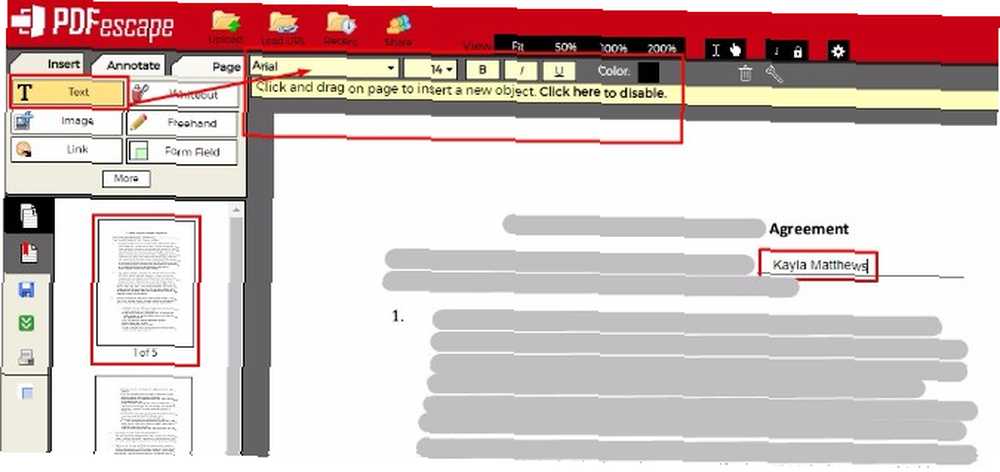
Zatim, kad ste spremni za prijavu, samo upotrijebite padajući izbornik fontova za odabir Potpis krstionica.
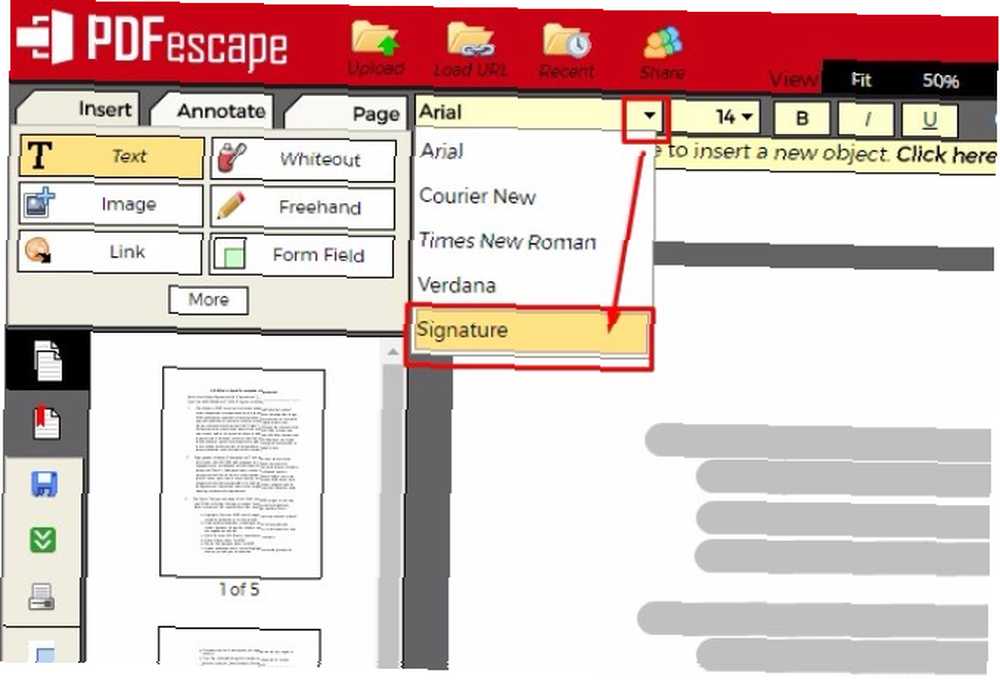
Potpišite svoje ime i kliknite ikonu dvostruka zelena strelica gumb za automatsko spremanje i preuzimanje potpisane PDF datoteke.
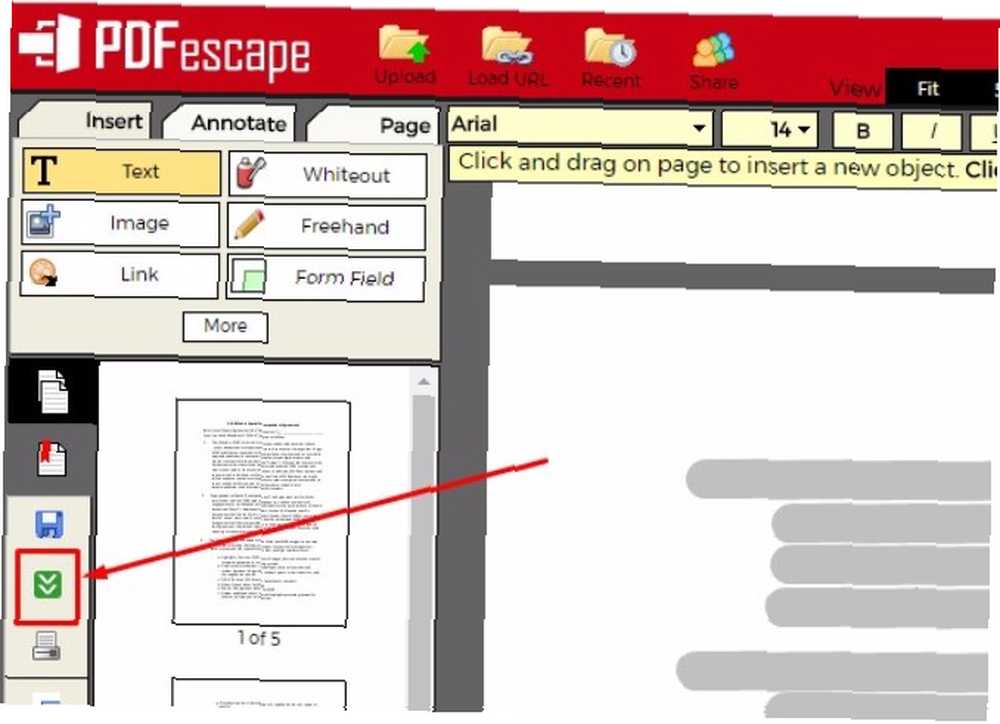
Za dodavanje potpisa u Adobe Acrobat Pro DC, kliknite ikonu Ispunite i potpišite opcija u desnom izborniku.
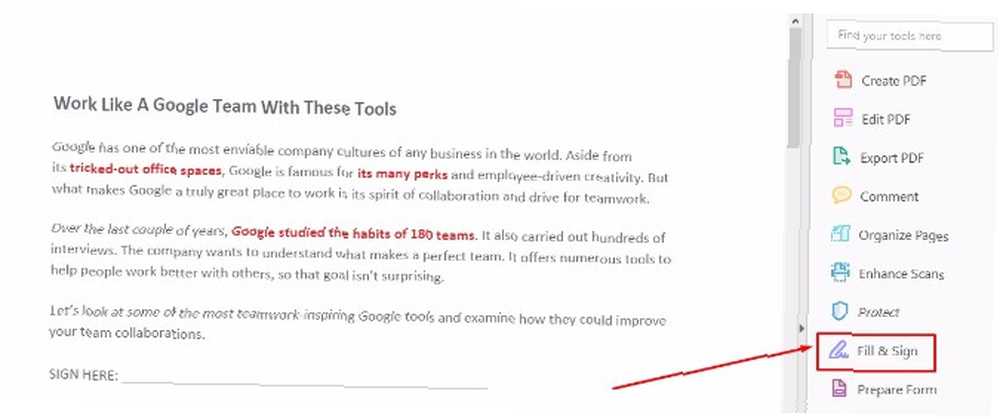
izabrati Znak s gornje alatne trake. Ako ste prethodno nešto potpisali u Acrobat Pro DC, softver će upamtiti vaš potpis, kao što možete vidjeti na snimci zaslona u nastavku.
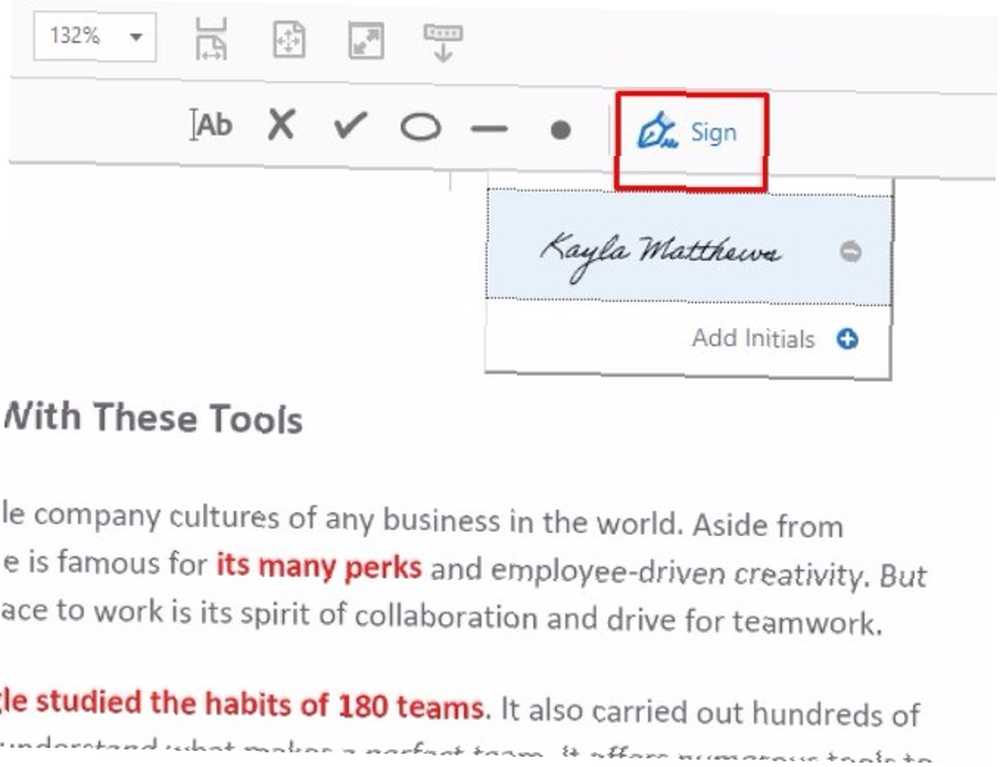
Ako vam je prvi put da potpišete PDF u Acrobatu, sve što morate učiniti je kliknuti Dodajte potpis. Zatim jednostavno utipkajte, nacrtajte ili prenesite sliku svog potpisa na softver i kliknite primijeniti.
Tada ćete moći staviti svoj potpis u odgovarajući redak i prilagoditi veličinu.
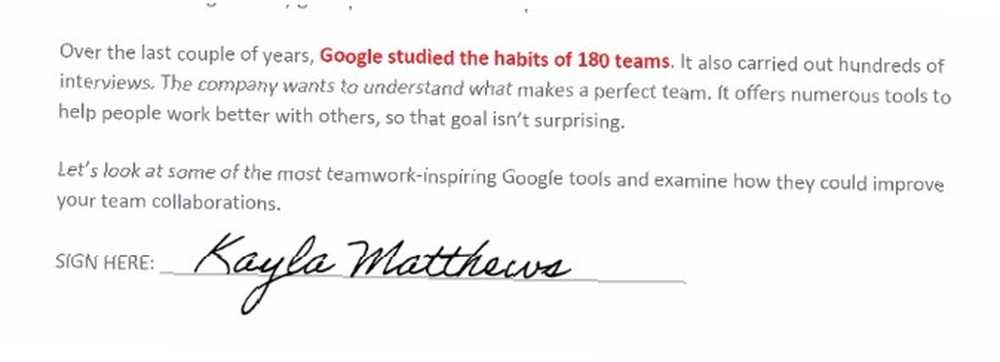
A pobjednik je: Adobe Acrobat Pro DC.
Ok, oba ova programa mogu podjednako dobro raditi na potpisivanju PDF dokumenata, ali PDFescape će vam omogućiti da potpišete svoje dokumente samo ako ih pošaljete na web platformu. Ako već imate preuzeti softver na vaše računalo, to samo stvara dodatni korak.
S Acrobat Pro DC, međutim, dobijate lako dostupne i praktične značajke potpisivanja nadohvat ruke.
Opcije pristupačnosti
U početku je PDFescape bio aplikacija utemeljena na oblaku (tj. Web platforma je bila njegova jedina platforma). U novije vrijeme usluga je razvila verziju za radnu površinu prilagođenu radu izvan mreže, koju koristim u ovom članku. Post u blogu o verziji za radnu površinu spominje pomoću PDFescape-a “na putu.” Međutim, PDFescape nema aplikaciju za pametni telefon ili tablet, tako da i dalje ovisite o prijenosnom računalu.
Nadalje, samo Premium ili Ultimate korisnici imaju izvanmrežni pristup; kao besplatan korisnik, nemate sreće.
Što se tiče Adobe Acrobat Pro DC, on ima i Android i iOS aplikacije. Aplikacije su besplatne s vašom Adobe pretplatom, tako da ako zaista želite uređivati PDF-ove sa svog iPhone ili Android uređaja, sigurno možete.
A pobjednik je: Adobe Acrobat Pro DC.
Sama pogodnost pristupa PDF-ovima s mobilne aplikacije daje Acrobat Pro DC jasnu prednost u odnosu na PDFescape ovdje.
Konačna presuda…
Iako je PDFescape prikladan ako samo trebate kombinirati nekoliko PDF-ova ili koristiti web portal za potpisivanje ugovora, besplatni softver u ovoj je usporedbi nevjerojatno kratak..
Adobe Acrobat Pro DC vaš je najbolji izbor za opsežno uređivanje PDF-ova Adobe Acrobat Pro DC Mini Vodič za upravljanje PDF dokumentima Adobe Acrobat Pro DC Mini Vodič za upravljanje PDF dokumentima Adobe Acrobat Pro DC sveobuhvatno je rješenje za upravljanje PDF datotekama. Ovaj članak govori o ključnim značajkama koje morate znati stvoriti i uređivati PDF datoteke poput profesionalaca. , potpisivanje i manipuliranje jer uz pretplatu na Acrobat možete napraviti sve što želite sa svojim PDF dokumentima. Također je jednostavan za korištenje i ima lijepo sučelje.
Za usporedbu, PDFescape nije nužno težak za korištenje, ali njegovo prepuno sučelje nije uvijek najintimitivnije, a mnogi alati u softveru nisu dostupni sa besplatnim softverom.
Također, Adobe Acrobat Pro DC ima još više značajki koje ovdje nisu detaljno opisane. Tamo je Usporedite značajka koja uspoređuje razlike između dva PDF-a. Možete se integrirati i s Dropboxom ili pratiti PDF obrasce koji se šalju drugima.
Kupnja Premium ili Ultimate verzije PDFescape-a otključava i brojne mogućnosti. Ali što se tiče njegove besplatne verzije, tu stvarno nema natjecanja. Besplatna verzija PDFescape-a ima brojna ograničenja u kojima program Adobe radi lako.
Je li Acrobat Pro DC vrijedan novca?
Mislim da jest, ali što mislite? Da li biste radije preskočili obruče s besplatnim uređivačem PDF-a ili imali sve potrebne funkcije na jednom mjestu? Ili možete preporučiti još jedan besplatni PDF uređivač s više opcija i manje ograničenja?
A za Adobe aplikacije koje vrijedi instalirati 7 Manje poznatih Adobe Apps Vrijedno preuzimanje 7 manje poznatih Adobe Apps Vrijednost preuzimanja Svi znaju da Adobe nudi aplikacije za mobilne platforme, ali znate li za ove skrivene dragulje Adobe aplikacije na Androidu i iOS-u? , pogledajte ovaj korisni popis.











